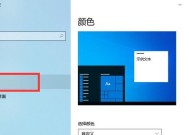电脑显示器出现虚影如何快速解决?
- 电子设备
- 2025-03-18
- 18
- 更新:2025-03-12 17:58:53
在数字化时代,电脑已成为我们日常生活中不可或缺的一部分。不过,当电脑显示器突然出现虚影时,不仅影响使用体验,还可能让人感到无所适从。本文将深入探讨显示器出现虚影的可能原因,并提供一系列实用的解决方案,帮助读者快速解决问题,恢复正常的电脑使用体验。
1.识别虚影问题
显示器出现虚影问题可能是多种原因导致的,比如连接线松动、显示设置不当、硬件故障,或者是受到外部干扰等。明确问题出现之前是否有过任何硬件修改或系统更新是很重要的,这有助于我们缩小问题的范围。
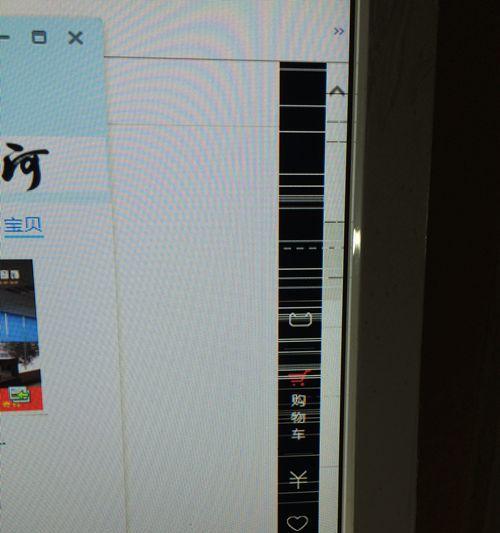
2.检查连接线和接口
从最基本的连接问题开始排查。请按照以下步骤检查您的显示器连接线及接口:
1.确认连接线固定:请确保显示器的数据线与电脑和显示器端口都已牢固连接,避免因接触不良导致虚影问题。
2.尝试更换接口或线缆:如果可能,尝试将显示器连接线插入另一个接口,或将另一根同类型的线缆换至当前显示器上使用。
3.检查接口损坏:查看电脑和显示器端口是否有损伤,如有损坏,请立即停用避免进一步损害。

3.调整显示设置
虚影问题有时仅需要一些简单的显示设置调整就能解决:
1.分辨率调整:确保您的电脑分辨率设置与显示器支持的分辨率相匹配。
2.刷新率调整:调整显示器的刷新率至推荐值,过高或过低都可能导致显示问题。
3.图形驱动更新:检查并更新您的显卡驱动程序至最新版本,过时的驱动程序是常见的问题源。

4.硬件检查
硬件问题可能是导致显示器出现虚影的原因之一。请按照以下步骤进行硬件检查:
1.内存检测:清理或更换内存条,检查内存是否工作正常。
2.显卡检查:如果可能,更换显卡来测试是否解决了问题。
3.显示器本身故障:若以上步骤都无法解决问题,显示器本体可能是故障源头,建议联络专业维修人员诊断或直接送修。
5.排除外部干扰
有时外部电磁干扰也会导致显示屏出现虚影。请尝试以下操作以排除干扰:
1.移动显示器位置:将显示器移动至不同的位置,避免与其他电器设备太过接近。
2.更换电源插座:尝试将显示器接到另一个电源插座上。
3.使用屏蔽线缆:考虑更换为屏蔽性能更强的线缆以减少电磁干扰。
6.专业诊断和修复
如果以上方法都无法解决显示器出现的虚影问题,那么可能需要寻求专业的帮助了。联系显示器的制造商或专业技术维修人员进行诊断和修复是一个明智的选择。
显示器出现虚影通常由连接问题、设置不当、硬件故障或外部干扰引起。通过上述步骤的逐步排查与调整,大多数问题都可以被快速解决。但若问题持续存在,建议及时联系专业人员进行处理,以防止潜在的硬件损坏。希望本文的解决方案能够帮您迅速恢复清晰的显示器显示效果。